פרסומת
כמו רוב מערכות ההפעלה, שלך מק מגיע עמוס בקומץ של אפליקציות ברירת מחדל המכסות כל מיני מקרי שימוש: עבודה במשרד, גלישה באינטרנט, דוא"ל, משימות ותכניות, מפות וניווט, ניהול תמונות, מוסיקה ופודקאסטים, ועוד.
בעוד שאפל עשתה עבודה נהדרת בסך הכל בשמות היישומים האלה, אתם עדיין עשויים להתבלבל ממה שהם עושים ובין אם אתם אכן זקוקים לחלק מהם - וזה נכון בין אם אתם מומרים לאחרונה ל- Mac או ותיק מק-שבע מרוצה מזה זמן רב.
בפוסט זה נעבור על כל יישומי ברירת המחדל שמותקנים עם מערכת ההפעלה השולחנית של אפל, נסביר מה הם עושים והאם כדאי לכם לדאוג להם או לא. אם אתה מחפש רשימה של אפליקציות שאסור היה לך להחליף, עיין ברשימה זו של ה- אפליקציות Mac הטובות ביותר לברירת מחדל אפליקציות ה- Mac הטובות ביותר לברירת מחדל שלא היית צריך להחליףלהלן כמה מאפליקציות ה- Mac המקוריות הטובות ביותר לברירת מחדל, שהותקנו מראש. אל תעלה אותם לפני שתנסה אותם! קרא עוד .
אפליקציות ה- Mac הבסיסיות שלך

App Store.app (שימושי): חנות האפליקציות היא שיטה אחת להתקנת אפליקציות חדשות במערכת שלך, אך גם אם לעולם לא תשתמש בהן מסיבה זו היא עדיין משמשת למטרה חשובה: שמירה על מחזור העדכונים של אל קפיטן עצמה.
Automator.app (שימושי מאוד): אפליקציה זו מספקת דרך אוטומציה למאות פעולות מערכת שונות בהן תוכלו לשלב ולהשתמש בכדי לבצע משימות מורכבות ללא שום ידע בתכנות או סקריפט. אתה צריך את זה? לא באמת. אתה צריך ללמוד את זה? בהחלט.
Calculator.app (שימושי): אני באופן אישי משתמש באפליקציה זו על בסיס יומיומי, אם לעדכן את התקציבים האישיים שלי, לחשב את תשלומי המס המשוערים, או פשוט להוריד את כל מה שמתמחים במתמטיקה נפשית שלא בא לי לעשות כרגע - אבל זה בדרך כלל מהיר יותר השתמש במקום זאת במאפיין המתמטיקה המיידי של Spotlight.

Calendar.app (שימושי מאוד): יישום זה הוא נקי ו דרך יעילה לנהל את המשימות היומיומיות שלך. אולי זו לא אפליקציית לוח השנה המתקדמת ביותר שקיימת שם, אבל היא מספיקה לרוב המשתמשים שאינם, למשל, מנהלים עסק קטן. מסתנכרן עם iCloud.
Chess.app (לא שימושי): מדוע שחמט הוא יישום מערכת ב- Mac? יתר על כן, מדוע חשבה אפל כי הדבר הכרחי הגן עליו באמצעות הגנת שלמות המערכת כיצד להשבית את ההגנה על שלמות המערכת (ולמה אתה לא צריך)ישנן יותר סיבות להשאיר את ההגנה מפני שלמות המערכת של macOS מאשר לכבות אותה, אך כיבוי זה קל. קרא עוד ? אבל אני סוטה. שחמט הוא פשוט אפליקציית שחמט לא מקוונת בלבד.
אנשי קשר.אפ (שימושי): אפליקציה זו היא למעשה רולודקס דיגיטלי המאחסן מידע ליצירת קשר על חבריך, בני משפחה ומכרים. זה מסתנכרן עם iCloud, ומאפשר להשתמש במידע ביישומי iCloud אחרים כמו Mail.
מרכז השליטה.אפ (שימושי): לוח המחוונים מספק מסך מרכזי אותו תוכלו לטעון באמצעות ווידג'טים. ווידג'ט הוא כמו "מיני-אפליקציה" אינטראקטיבית שנמצאת רק בלוח המחוונים, כמו צופה ביומן או תחזית מזג אוויר. וכן, באפשרותך להתקין ווידג'טים של צד שלישי אם תרצה.
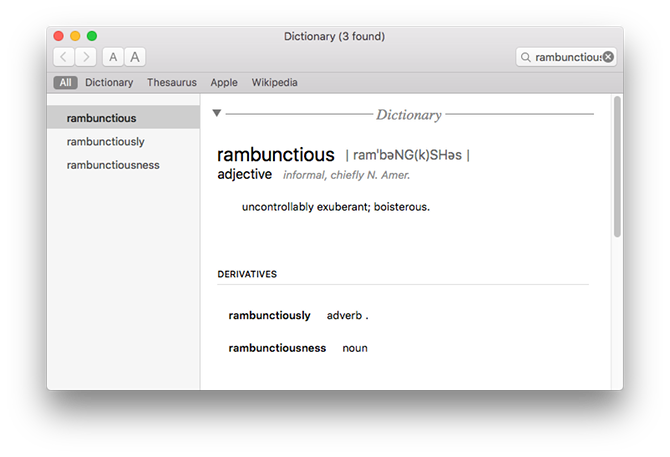
Dictionary.app (שימושי): אפליקציה פשוטה אך עשויה להועיל אם אי פעם תזדקק לגישה למילון, לזכר או לוויקיפדיה. מסופק על ידי מילון אוקספורד האמריקאי החדש ותזאורוס הסופר אוקספורד אמריקני, בהתאמה. אני באופן אישי אף פעם לא משתמש בזה.
נגן DVD.app (לא שימושי): ייתכן שאפליקציה זו מיושנת. Macbooks, iMacs ומכשירי Apple אחרים מודרניים כבר לא מצוידים בכונני DVD, כך שנגן DVD שימושי רק אם יש לך משהו כמו כונן DVD חיצוני. חוץ מזה, אפליקציות כמו VLC יכולות להתמודד עם הפעלת DVD בכל מקרה.
FaceTime.app (שימושי): FaceTime הוא בעצם גרסת אפל לסקייפ יעיל יותר: אתה יכול ליזום ולקבל שיחות שמע וגם שיחות וידאו עם משתמשי FaceTime אחרים. לרוע המזל זה אומר שאתה יכול להשתמש בזה רק בין מכשירי אפל. אם יש לך חברים או משפחה ב- Windows או Android, תזדקק לסקייפ, ל- Hangouts של Google וכן הלאה.

Font Book.app (שימושי מאוד): שלא כמו ב- Windows או Linux, Mac מגיע עם כלי ניהול גופנים מובנה שהופך אותו לרוח להתקנה, תצוגה מקדימה ומחק של משפחות גופנים מהמערכת שלך. אני אוהב את זה מכיוון שאני פריק גופן גדול וספר גופנים יכול להפריד בין גופני מערכת לגופנים המותקנים על ידי המשתמש, וכך להקל על הידיעה מה התקנתי.
Game Center.app (לא שימושי): מרכז המשחקים אמור להיות אזור מרכזי בו תוכלו למצוא משחקים, שחקן יחיד ורב-שחקן, לשחק לבד או עם חברים. זה דורש את מזהה Apple שלך כניסה. לרוע המזל אין הרבה משחקים, וכאלה שקיימים אינם ראויים לציון. עבור משחקי Mac App Store, Apple מאלצת את המפתחים לעשות זאת השתמש במרכז המשחק עבור מרובי משתתפים כיצד להשתמש (ומשבית) מרכז המשחק ב- Mac ו- iOSמרכז המשחקים של אפל שואף להפוך לשחק במשחקים ניידים לפעילות חברתית שוב, אך השימוש בשירות כבר לא כל כך פשוט. קרא עוד .
GarageBand.app (שימושי): סטודיו למוזיקה פשוט ואינטואיטיבי בו תוכלו להשתמש צור לולאות, מוזיקה או אפילו פודקאסטים אופן השימוש ב GarageBand: מדריך שלב אחר שלבGarageBand היא תוכנת עוצמת הקלטה ועריכה לאודיו עבור Mac, אך תחילת העבודה קשה. מדריך זה יראה לכם כיצד להשתמש ב- GarageBand. קרא עוד . הרבה מוזיקאים חדשים משתמשים בזה כדרך מדרכה לאפליקציות מורכבות יותר כמו Logic Pro X, וזה אכן כל כך שימושי שאפליקציה זו לבדה היא אחת הסיבות לכך שחלק ממשתמשי Windows ממירים ל- Mac בהתחלה מקום.
iBooks.app (שימושי): iBooks דומה ל- iTunes עבור ספרים אלקטרוניים. זה מגיע עם חנות מובנית בה תוכלו לרכוש אלפי כותרים (כולל מהדורות מיינסטרים אחרונות) או שתוכלו לייבא בעצמכם אם יש לכם ספרים אלקטרוניים במערכת. אני משתמש בו בעיקר כקורא ספר אלקטרוני וכמנהל - ואני אוהב את זה כי זה פשוט ויפה. תומך בפורמטים של EPUB וגם ב- PDF.
iMovie.app (שימושי): עורך סרטים פשוט ואינטואיטיבי שאפשר לחשוב עליו די על "GarageBand לסרטים". אתה יכול לייבא קליפים ותמונות גולמיים, לערוך אותם יחד וללטש באמצעות טקסט, מוסיקה ואפקטים בסיסיים לאחר עיבוד. תופתעו מכמה סרטוני YouTube שנעשו באמצעות iMovie!
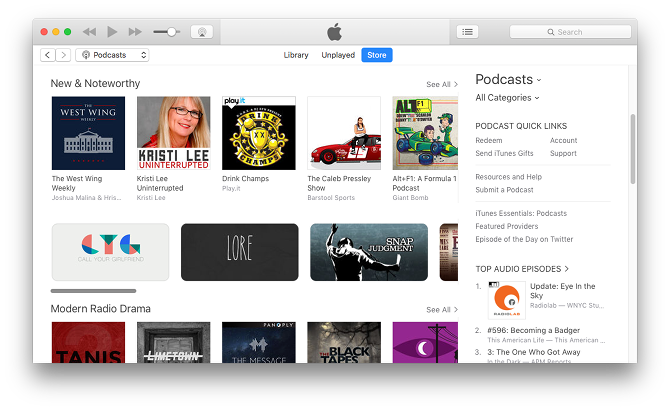
iTunes.app (שימושי): כולם יודעים על iTunes - אפילו כאלה שמעולם לא נגעו במחשבי Mac בחייהם! במהלך השנים זה הפך למעין מנהל מדיה מקוון-על-אחד למוזיקה, סרטים, תכניות טלוויזיה ומכשירי iOS. אבל אני בעיקר משתמשת בו לניהול והאזנה לפודקאסטים. לגבי מוזיקה וצורות מדיה אחרות אני מעדיף באמצעות אלטרנטיבה של iTunes אלטרנטיבות ל- iTunes: 5 נגני מוזיקה בחינם הטובים ביותר עבור macOSאלא אם אין לך ברירה אלא להשתמש ב- iTunes, עליך לשקול לעבור לאחת החלופות האותיות של iTunes עבור Mac. קרא עוד כי iTunes נפוחה ויכולה להיות איטית לפעמים.
Capture.app (לא מועיל): אם יש לך סורק או מצלמה המחוברים למחשב שלך, אתה יכול להשתמש בכידת תמונות כדי לצלם תמונות. חלק מהמצלמות הדיגיטליות הישנות עשויות להסתמך על אפליקציה כמו Image Capture שתייבא ישירות מהמכשיר, אך לרוב יש כעת שיתוף Wi-Fi (או שתוכל פשוט להקפיץ את כרטיס ה- SD לקורא שלך).
Keynote.app (שימושי): Keynote היא התשובה של אפל ל- Microsoft PowerPoint. בעזרתו תוכלו ליצור כל מיני מצגות מעניינות, החל מפשוט ואלגנטי למורכב ומתקדם, במיוחד ברגע שיש לכם למד כמה טריקים מהסחר 10 טיפים וטריקים להצגות מפתח מדהימות ב- Macאם אתה משתמש ב- Keynote ב- Mac, אתה צריך לדעת את הטיפים והטריקים החיוניים האלה כדי לגרום למצגות Keynote שלך להתבלט. קרא עוד . זה יכול לייבא ולייצא לפורמטים של PowerPoint, כך שאין צורך לדאוג לתאימות.
Launchpad.app (לא שימושי): לוח ההשקה נוסף כדרך לאחד את החוויה בין iOS ל- Mac, אבל אני לא בטוח שזה היה הכרחי. הפונקציה העיקרית שלו היא לעזור לכם למצוא ולהשיק אפליקציות, אך זרקור יכול לעשות את אותו הדבר (וגם זרקור טוב יותר מבחינה אובייקטיבית מכל הבחינות, במיוחד מכיוון שהוא יכול למצוא קבצים שאבדו בתוך דופק לב). אתה יכול לגשת למשטח ההשקה על ידי מכה ב- F4, או צביטה עם ארבע אצבעות או יותר על משטח העקיבה.
Mail.app (שימושי): אפליקציית ברירת המחדל לטיפול בחשבונות דוא"ל ותיבת הדואר הנכנס. זה די טוב אם תשאל אותי, אבל אני לא משתמש בזה כי יש כמה מוזרויות ממשק שאני לא אוהב. במקום זאת אני משתמש תיבת הדואר כלקוח דואר חלופי, אבל הרבה אנשים משתמשים בדואר ואוהבים את זה.
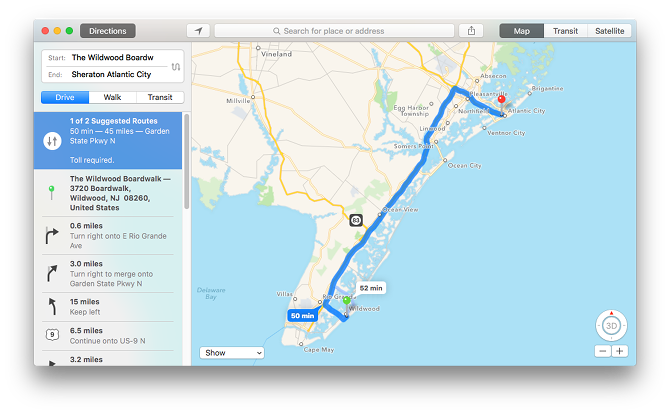
Maps.app (שימושי): למען האמת, אני מאוד אוהב מפות כי הממשק פשוט בלי להיות פרימיטיבי והאנימציות חלקות בחמאה. אתה יכול גם לשלוח הוראות ישירות לאייפון או לאייפד דרך כפתור השיתוף, וזה נחמד. למרבה הצער זה עדיין לא ממש טוב כמו מפות גוגל 13 טיפים למפות גוגל לניווט חכם יותר באייפון שלךמפות Google היא כעת "כלי תקשורת". בואו נבחן את היתרונות - חלקם חדשים וחלקם ישנים - שיכולים לעזור לנו להבין מהעולם הסובב אותנו. קרא עוד .
Messages.app (שימושי): הודעות מאפשרות לך לשלוח ולקבל הודעות טקסט ללא הגבלה עם משתמשי iMessage אחרים, והודעות אלה יכולות לכלול תמונות, קטעי שמע וסוגים אחרים של קבצים. זה הכי שימושי אם יש לך הרבה חברים של מעריצים של אפל, אבל אתה יכול לגרום לזה לעבוד עם ג'אבר וכמה פרוטוקולי IM אחרים אם תרצה.
Mission Control.app (שימושי מאוד): כשאתה מפעיל את בקרת המשימה, הכל "מתקרב" כך שתוכל לראות את כל האפליקציות הפעילות שלך בבת אחת. זה מקל על המעבר מאפליקציה אחת לאחרת ללא פקודה + לחיצה על כמה פעמים, במיוחד אם יש לך עשר אפליקציות או יותר פתוחות. זה גם נהדר עבור ניהול שולחנות עבודה וירטואליים מרובים כיצד להשתמש במספר שולחנות עבודה ב- Mac OS Xבמקור נוספו מערכת ההפעלה השולחנית של אפל בשנת 2009, אך מספר גדול של משתמשים עדיין מופתעים לגלות שהפיצ'ר קיים בכלל. קרא עוד , שכל משתמש Mac צריך לעשות.
Notes.app (שימושי): אם כי Evernote ו- OneNote הם שני מלכים שלטוניים על רשימות פתקים דיגיטליות Evernote vs. OneNote: איזו אפליקציית הערת הערות מתאימה לך?Evernote ו- OneNote הם אפליקציות מדהימות לצילום הערות. קשה לבחור בין השניים. השווינו הכל בין ממשק לארגון פתקים כדי לעזור לכם לבחור. מה הכי מתאים לך? קרא עוד , Apple Notes מדביקה. זה משתלב עם iCloud כך שזו האפשרות הטובה ביותר אם אתה משתמש גם ב- Mac וגם ב- iOS, אחרת ייתכן שתרצה להישאר עם אפשרות חוצה פלטפורמות יותר. אם בסופו של דבר אתה משתמש ב- Notes, שלוט בטיפים אלה לפריון מרבי 10 עצות להפיק את המרב מהערות של Apple ב- OS Xהאם עברת לאפליקציית Notes המשופרת בהרבה של אפל? להלן מספר טיפים לשיפור זרימת העבודה שלך. קרא עוד .
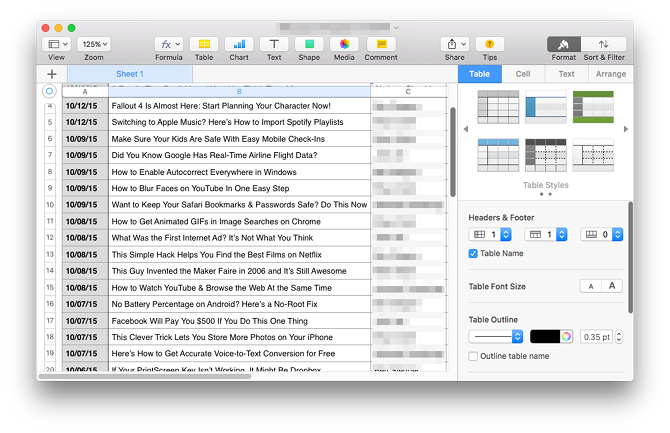
Numbers.app (שימושי): בדיוק כמו Keynote היא גרסת Apple של PowerPoint, Numbers היא גרסת Apple של Excel. חבל שאפל בחרה לקרוא לזה כך - האפליקציה עצמה נהדרת, אך השם מעורפל במיוחד כשמחפשים טיפים של מספרים ברשת. אם אתה עושה עבודות רבות בגיליונות אלקטרוניים, תשתמש בזה הרבה.
Pages.app (שימושי): כאן יש לנו את התשובה של אפל למיקרוסופט וורד והמגמה נכונה כאן: פשוטה, פשוטה, אך בשום מקום לא עשירה בתכונות. זה פנטסטי לקבל מילים בדף - וזה יותר ממספיק לרוב - אבל אם אתה זקוק למעבד תמלילים מלא, אולי תרצה בחר במקום זאת אחת מהחלופות בתשלום 5 מעבדי תמלילים של מקינטוש שיעזרו לכם לכתוב את המאמר במכללהקל למצוא מקורות לציון. קל לתכנן נייר. יושב וכותב את הדבר? הרבה יותר קשה - עשו לעצמכם טובה וקבלו את הכלי המתאים לתפקיד. קרא עוד .
Photo Booth.app (שימושי): צריך לצלם תמונה או סרטון של עצמך? Photo Booth יכול לעשות זאת באמצעות המצלמה המובנית של ה- Mac שלך, או מצלמה שמחוברת חיצונית, בשלושה מצבים: תמונה בודדת, ארבע תמונות מהירות או סרטון קליפ. אתה יכול גם להוסיף מעל 20 אפקטים שונים אם אתה רוצה לעשות קצת כיף.
Photos.app (שימושי): ספרייה מרכזית שמאפשרת לארגן ולנהל את התמונות והסרטונים שלך בקלות. זה לא יצלם תמונות או סרטונים (השתמשו ב Photo Booth לצורך זה) אבל הם נהדרים לאחסון אלבומים וליצירת "פרויקטים" כמו מצגות, הדפסים, קלפים וכדומה. זה יכול אפילו לערוך קבצי RAW, אך צלמים רציניים עדיין צריכים לשקול להשתמש ב- Lightroom במקום זאת.
Preview.app (שימושי מאוד): אם אתה צופה בהרבה תמונות או קורא באופן קבוע מסמכי PDF, התכונן להשתמש בתצוגה מקדימה לעיתים קרובות. זה יכול להתמודד גם עם סוגי קבצים אחרים, כולל פלט מצלמה גולמי מעבדי התמונות החינמיים הטובים ביותר עבור Mac OS Xפוטושופ היא יקרה, ואף שרבים שמחים להוציא תשלום חודשי עבור מערכת Creative Cloud המתוקנת של אדובי, אחרים תמיד יפנו תחילה לתוכנה בחינם. דבר אחד בטוח: אם אתה ... קרא עוד , מצגות PowerPoint ו- PSD של פוטושופ. שים לב שיש כמה כאלה טריקים מקדימים מגניבים שעליך לשלוט בהם 10 טיפים שעליך לדעת על תצוגה מקדימה של מק קרא עוד (כמו פיצול ומיזוג קבצי PDF).
נגן QuickTime.app (שימושי): לא רק שזה נגן הווידאו המוגדר כברירת מחדל עבור Mac, נגן QuickTime מגיע עם הרבה מאוד שימושי אחר פונקציונליות, כולל היכולת להקליט שמע, להקליט את המסך שלך, לפצל סרטונים ולהעלות אל יוטיוב. זה גם אחד אפליקציות ממיר הווידאו הטובות ביותר עבור macOS - -.
תזכורות.אפ (שימושי): אתם עשויים לחשוב שתזכורות היא אפליקציית אזעקה - שאינה נכונה מכיוון שיש לה פונקציונליות אזעקה - אך היא למעשה אפליקציית רשימת מטלות. צור רשימות מרובות עם פריטים מרובים בכל רשימה, ואז הגדר התראות על פריטים בודדים אם תרצה (בהתאם לשעה או כשאתה מזין מיקום כיצד להגדיר התראות מיקום בתזכורות לאייפוןהגדר התראות מבוססות מיקום באמצעות אפליקציית התזכורות של iOS ואל תשכח לקנות לחם או להרים חבילה לעולם. קרא עוד ). זה מסנכרן למכשירי iOS דרך iCloud, ניתן להשתמש בו גם להתראות חוזרות.
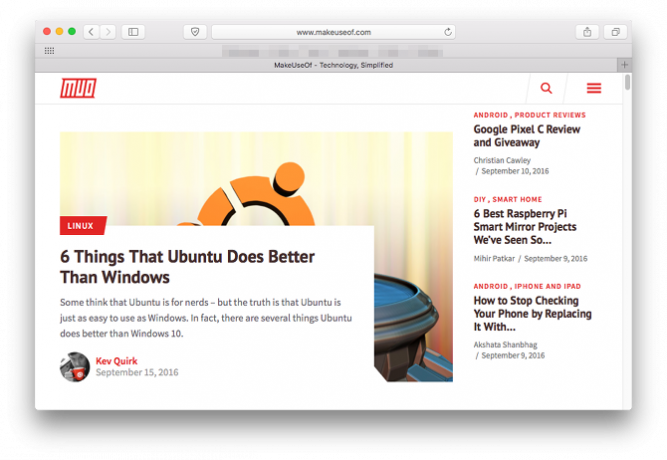
Safari.app (שימושי מאוד): ספארי הוא החלון של מק לאינטרנט. הרבה אנשים ממליצים בחירת Chrome על פני ספארי ספארי נגד Chrome במערכת ההפעלה X: איזה דפדפן מתאים לך?כרום או ספארי? זו לא תשובה ברורה. האמת היא, נאמנות המותג היא פרודוקטיבית נגד. עליך לבחון מחדש את האפשרויות שלך באופן קבוע כדי לבדוק אם אולי קיים משהו טוב יותר. קרא עוד , אבל יש כמה סיבות טובות מדוע אסור להשתמש ב- Chrome במחשב Mac ספארי נגד Chrome עבור Mac: 9 סיבות שאסור להשתמש בכרוםבין ספארי וכרום ב- Mac, ספארי היא המנצחת הברורה. הנה הסיבה שכדאי להימנע משימוש ב- Google Chrome ב- Mac. קרא עוד . באשר לי, אני מעריץ גדול של אופרה למרות יש לו פגמים בהשוואה לדפדפנים אחרים איזה דפדפן הכי טוב? קצה מול Chrome לעומת אופרה נגד פיירפוקסייתכן שהדפדפן בו אתה משתמש כרגע אינו הטוב ביותר עבורך. זירת הדפדפן משתנה בתדירות כה גבוהה, עד שמסקנותיך מההשוואה שנעשתה בשנה שעברה עשויות להיות שגויות לחלוטין השנה. קרא עוד .
Stickies.app (לא שימושי): Stickies מאפשר לך ליצור ולתחזק "פתקים דביקים" שיושבים על שולחן העבודה שלך. הרעיון הזה היה פופולרי מאוד בראשית שנות האלפיים, אבל עכשיו שיש לנו יישומי הערות ייעודיים כמו Evernote והחלופות שלה האלטרנטיבות הטובות ביותר ל- Evernote שאתה צריך היוםהאם עליית המחירים האחרונה של Evernote והגבלת שני מכשירים לתוכנית החינמית הפרעה את זרימת העבודה שלך עם הערות? ואז, הגיע הזמן להעיף מבט נוסף בכמה מהחלופות הטובות ביותר באוורנוטה. קרא עוד כמו גם תזכורות מבוססות סמארטפונים, Stickies הוא מעט יותר מאשר בלאגן מיותר.
TextEdit.app (לא שימושי): למרות שלעתים קרובות זה מתואר כ"מעבד תמלילים ", TextEdit דומה יותר ל- Notepad מאשר ל- Word - ולמען הפשוטה בעריכת טקסטים, יש כל כך הרבה אלטרנטיבות טובות וחזקות יותר שאיש לא צריך להשתמש ב- TextEdit יותר. העורך שלי שבחרתי? קוד Visual Studio או טקסט נשגב.
מכונת זמן. אפליקציה (שימושית מאוד): הידיעה כיצד להשתמש ב- Time Machine היא MUST לכל משתמשי מקינטוש. אפליקציה זו מקלה על העברת הנתונים האישיים שלך להתקנת Mac חדשה, או זה יכול להחזיר את המערכת לנקודה קודמת 3 דרכים לשחזור נתונים מגיבויים של מכונת זמןלהלן מספר שיטות כיצד לשחזר את ה- Mac באמצעות Time Machine, כולל מה לעשות בקשר ל"חיפוש אחר גיבויים של מכונת זמן ". קרא עוד אם משהו ישתבש אי פעם בצורה קטסטרופלית. וזה אפילו קל יותר להשתמש בו כלים אלה לגיבוי נתונים של צד שלישי 5 פתרונות מקומיים לגיבוי מק שאינם מכונת זמןיש המון אפשרויות לגיבוי מק בחוץ, ורבות מהן כוללות תכונות שאפליקציית הגיבוי המוגדרת כברירת מחדל של אפל פשוט לא יכולה להתחרות בהן. קרא עוד .
הצצה בתוך תיקיית כלי השירות
תיקיית המשנה כלי עזר בתיקיית היישומים מכילה קומץ כלי עזר למערכת שעשויים או יתכן שלא יועיל לך ביום יום, אך ככל הנראה יועיל בשלב זה או אחר.
Monitor Monitor.app: דומה למנהל המשימות בחלונות אך יותר לעומק. צפה בכל דבר, החל משימוש במעבד לתהליך ועד זמינות RAM הכוללת, החל מהשפעת אנרגיה בתהליך וכלה בפעילות רשת כוללת. זה אחד הסעיפים כלי השירות המובנים החשובים ביותר 9 שימושי כלי עזר מובנים של Mac OS X שמעולם לא השתמשתם בהםאמנם אינך נאלץ להכיר אותם, אך ישנם קומץ כלים מועילים הכלולים ב- Mac OS X. קרא עוד .
AirPort Utility.app: משמש להקמה וניהול של תחנות בסיס של AirPort (AirPort Express, AirPort Extreme ו- AirPort Time Capsule), שהם בעצם השורה הקניינית של אפל של כרטיסי Wi-Fi ונתבים.
התקנת שמע MIDI.app: התקן ונהל התקני שמע במערכת שלך.
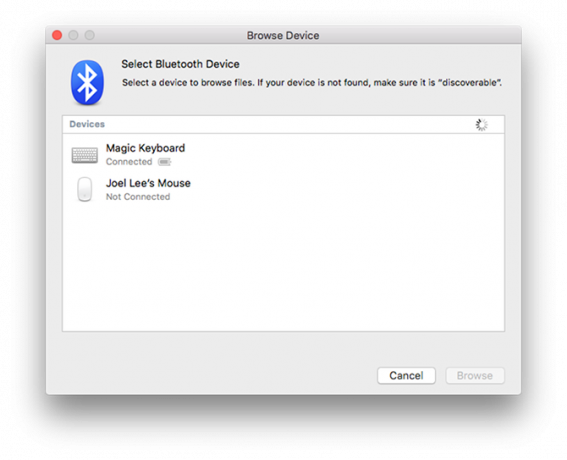
החלפת קבצי Bluetooth.app: הגדר ונהל חיבורי Bluetooth עם מכשירים תואמים סמוכים.
עוזר מחנה אתחול. אפליקציה: הגדר ונהל תצורת אתחול כפול, ומאפשר למערכת שלך לאתחל ל- Mac או Windows. זוהי השיטה המועדפת על הכנת Windows למערכת שלך 3 דרכים להפעלת Windows במחשב האישי שלךתוהה כיצד להשיג את Windows במחשב ה- Mac שלך? כך תוכלו להריץ את Windows באמצעות Boot Camp, וירטואליזציה ו- Windows To Go. קרא עוד .
ColorSync Utility.app: מעניק שליטה עדינה יותר על תצוגת הצבעים ופרופילי הצבעים של המערכת שלך. אם הצבעים שלך מכבים ואתה בטוח שזה לא נגרמת על ידי אפליקציה המשתנה צבעונית כמו F.lux האם F.lux ומשמרת לילה באמת יכולים לשפר את הרגלי השינה שלך?שימוש מופרז במחשבים, טאבלטים וסמארטפונים יכול להוביל לירידה באיכות השינה - אך האם אפליקציות כמו F.lux ו- Night Shift באמת ממצות את האפקטים האלה? המדע די ברור בנושא. קרא עוד , ייתכן שתרצה להתעסק בזה.
Console.app: כלי המאפשר להציג יומני מערכות ודוחות אבחון שונים. שימושי מאוד למציאת ופתרון תקלות במערכת לאחר שתלמד כיצד להשתמש בהן.
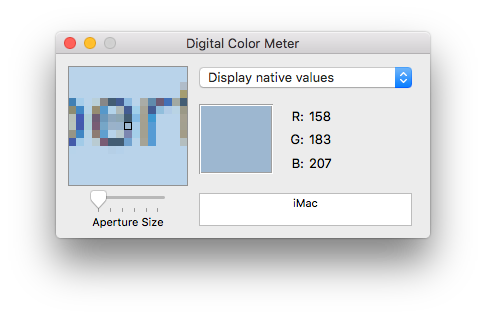
מד צבע דיגיטלי .app: כלי עזר נחמד המציג את ערך הצבע של כל פיקסל על המסך. ניתן אפילו להציג ערכי צבע בפורמטים אחרים כמו Adobe RGB.
Disk Utility.app: כלי שנותן לך מידע בסיסי ושליטה בכונני הדיסק שלך. זוהי הדרך המומלצת למחוק כונני דיסק, כולל כונני USB ו חיצוניים.
תפוס.אפ: מצלם צילומי מסך. אמנם זה כבר לא שימושי מכיוון ל- Mac יש קיצורי מקשים למסך מסך כיצד לצלם תמונות מסך ב- Mac: טיפים, כלים וטריקים שצריך לדעתצריך לצלם צילום מסך למחשבי ה- Mac שלך? להלן קיצורי הדרך, הטיפים והאפליקציות הטובים ביותר עבור צילומי מסך של macOS. קרא עוד , תפוס אכן מועיל לאפשרות "תמונת מסך מתוזמנת" שלה עם עיכוב של 10 שניות.
Grapher.app: הזן משוואה מתמטית אחת או יותר ו- Grapher תרשים אותן עבורך.
Keychain Access.app: מנהל סיסמאות שמסתנכרן עם iCloud כונן iCloud לא מסנכרן? כיצד לפתור בעיות סינכרון iCloudאם יש לך בעיות עם iCloud Drive, אל תתייאש. להלן הוראות לפתור בעיות סינכרון של iCloud ולהפעלתן מחדש. קרא עוד . ניתן להשתמש בו כדי להתחבר באופן מיידי לאתרים, רשתות Wi-Fi, חשבונות חברתיים ועוד. ומכיוון שאתה כבר לא צריך לזכור את הסיסמאות שלך, הן יכולות להיות ארוכות וקשוחות כאחד - מה שמגן טוב יותר על חשבונותיך מפני האקרים 5 האלטרנטיבות הטובות ביותר לניהול הסיסמאות שלךאנשים רבים רואים את LastPass כמלך מנהלי הסיסמאות; הוא מלא בתכונות ומתגאה ביותר משתמשים מכל מתחרותיה - אבל זה רחוק מלהיות האופציה היחידה! קרא עוד .
עוזר הגירה .app: אשף מהיר להעברת הנתונים האישיים שלך למערכת הנוכחית, בין ממק אחר, מחשב אחר, כונן אחר או מגיב Time Machine.
עורך סקריפט.אפ: מאפשר לך ליצור סקריפטים של AppleScript, שיכולים לבצע משימות מורכבות הכרוכות באפליקציות במערכת שלך או במערכת עצמה. הוא משמש לעתים קרובות לאוטומציה של משימות מכיוון שהוא חזק יותר (אך גם מתקדם יותר) מאשר אוטומטור.
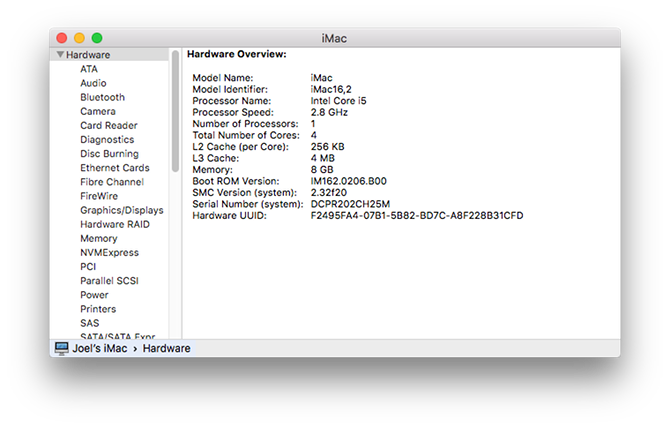
מידע מערכת .app: מספק מידע ברמה העמוקה הכולל חומרה, תוכנה ורשת של המערכת שלך. לדוגמה, אם אתה רוצה לדעת את מספר החלק המיוצר של מודולי ה- RAM שלך, זה המקום אליו אתה מסתכל.
Terminal.app: כלי שורת פקודה עבור Mac. החל מ- OS X 10.3, מעטפת ברירת המחדל היא Bash - פירוש הדבר שחווית שורת הפקודה בין התקנה טרייה של Mac ו- Ubuntu כמעט זהה. לשליטה מלאה במערכת שלך, מומלץ ללמוד את שורת הפקודה.
VoiceOver Utility.app: כלי לקוראי מסך למשתמשים לקויי ראייה.
יש לקוות כי סקירה כללית זו מסייעת למתחילים ב- Mac! באילו אפליקציות ברירת מחדל של מק אתה משתמש כל הזמן? באלו אתה אף פעם לא משתמש? שתפו אותנו בתגובה למטה, ואם יש לכם שאלות, אל תהססו לשאול!
ג'ואל לי הוא בעל תואר B.S. במדעי המחשב ומעל שש שנות ניסיון בכתיבה מקצועית. הוא העורך הראשי של MakeUseOf.